Realtek(R) Audio」
「Intel Smart Sound Technology for Digital Microphones」
✅ 一、確認 Chrome 是否有開啟「麥克風權限」
打開 Chrome,點右上角「⋮」→ 選擇【設定】
左側選【隱私權與安全性】→ 點【網站設定】
下滑找到【權限】→ 點【麥克風】
請確認:
✔ 選取正確的麥克風(例如:內建麥克風或外接耳機)
✔ 「預設行為」設定為【網站可要求使用你的麥克風】
✔ 你嘗試錄音的網站(例如 ChatGPT 或錄音工具)沒有被封鎖(若被封鎖請點右邊垃圾桶清除,再重新整理網頁)
✅ 二、檢查作業系統的麥克風權限
▸ Windows 系統
點選左下角【開始】→ 打開【設定】→【隱私權】→【麥克風】
確保:
✔【允許應用程式使用麥克風】已開啟
✔【允許桌面應用程式存取你的麥克風】也有開啟
✔ Chrome 有列在「允許的應用程式」中
▸ macOS 系統
點選蘋果圖示 →【系統偏好設定】→【安全性與隱私】→【麥克風】
確認 Chrome 有勾選 ✅ 權限
若沒有勾選 → 請解鎖左下角 🔒 → 勾選 Chrome → 重新啟動瀏覽器
✅ 三、硬體檢查
確保麥克風插得正確、已接上(若是外接耳機)
測試其他應用程式能否正常錄音(例如 Zoom、語音備忘錄)
若完全無法錄音,考慮更新音效驅動或檢查裝置是否被靜音或故障
✅ 四、試試語音輸入(以 Google 文件為例)
開啟 Google 文件
點上方【工具】→【語音輸入工具】
點左邊的麥克風圖示試錄,看是否正常
🔁 若以上都完成,還是無法錄音,請試以下方式:
清除 Chrome 快取與 Cookie
更新 Chrome 至最新版本
使用 無痕視窗 重試
嘗試切換其他麥克風設備
重啟電腦或重新插拔外接麥克風
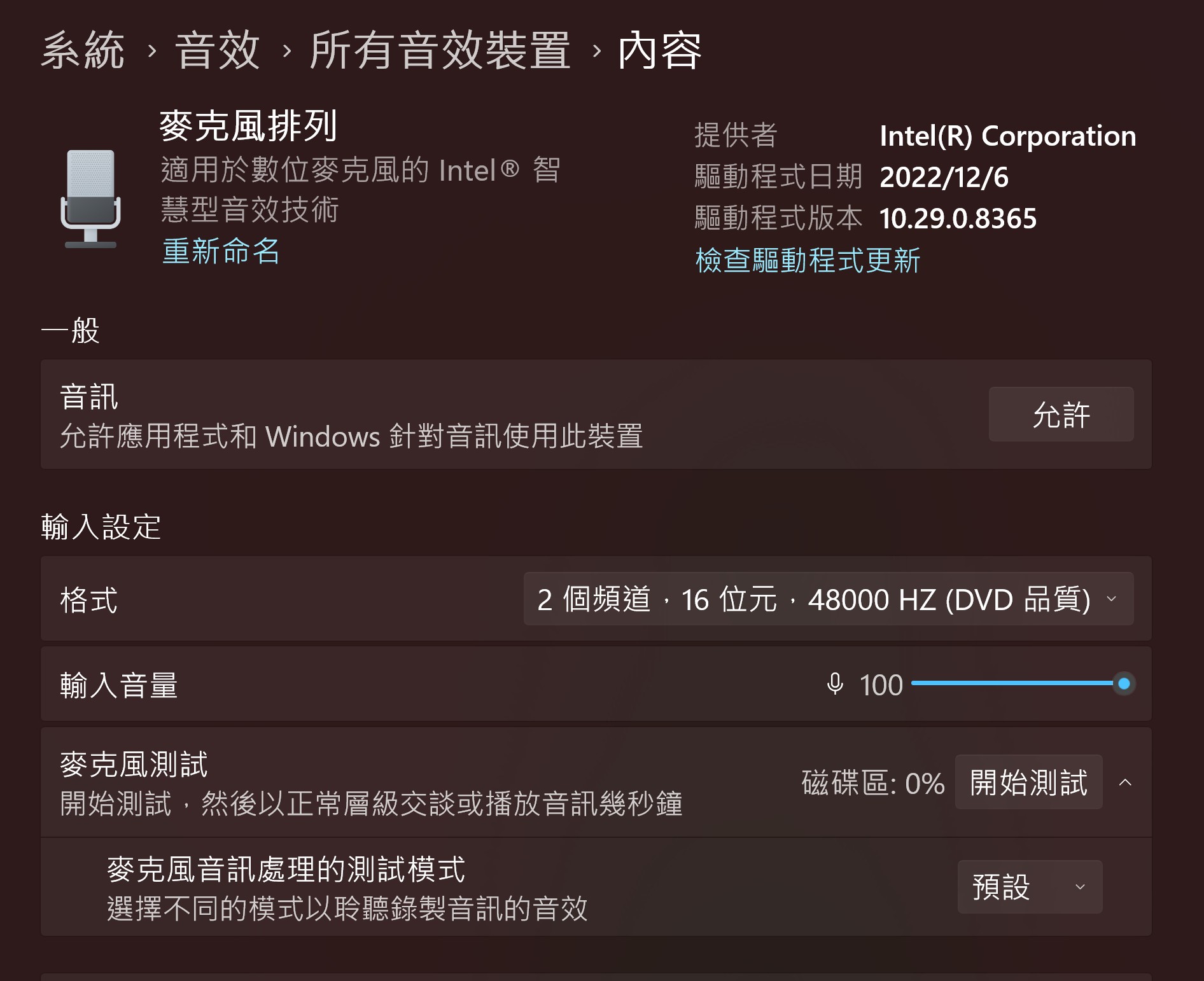
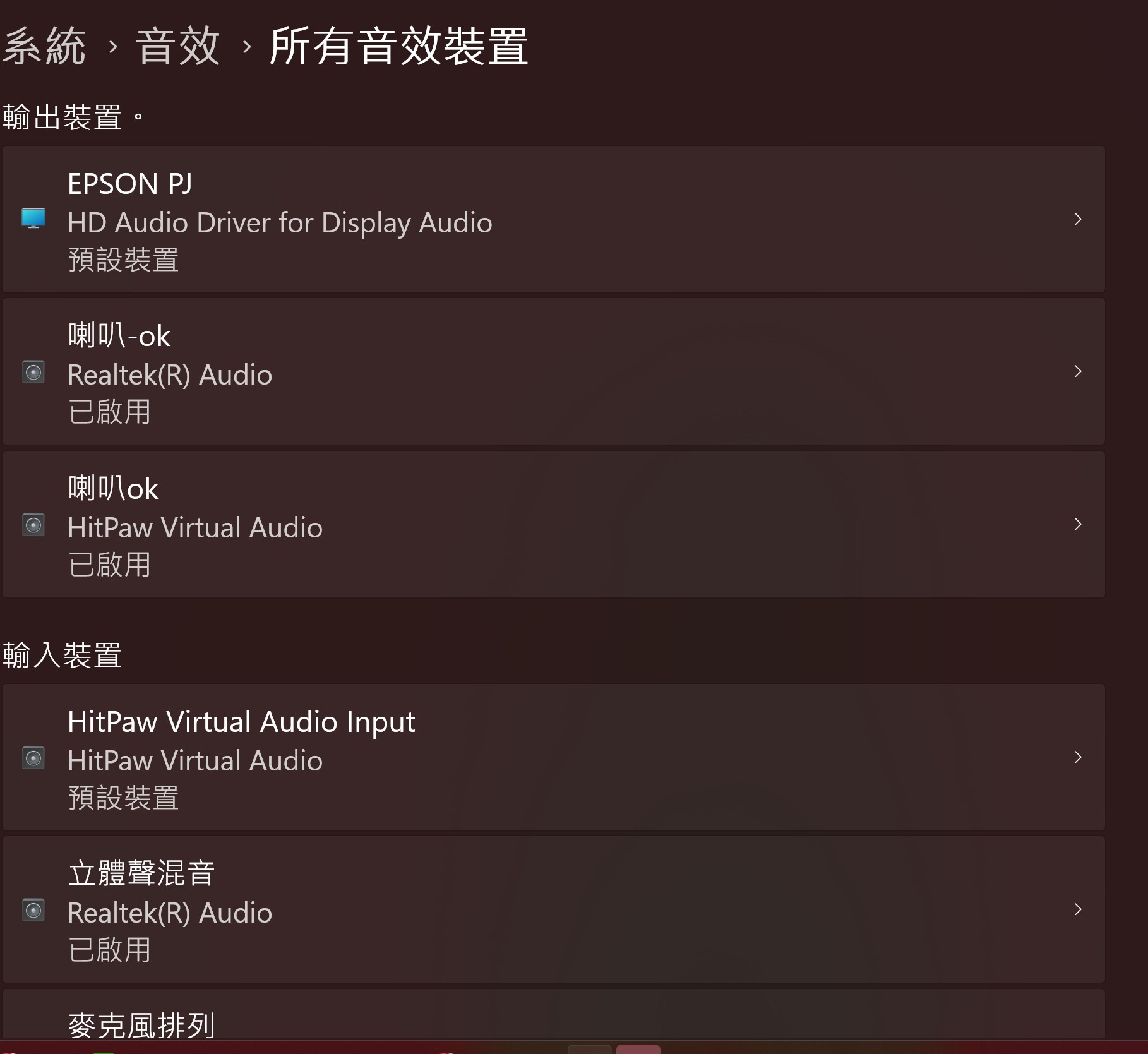
.jpeg) | -02.jpeg) |
當你的 Acer SFG14-71-513W 筆電出現「音效輸入裝置找不到」的問題,這表示系統完全偵測不到麥克風的存在,而不是單純的設定錯誤。這種情況通常指向驅動程式的嚴重問題、裝置管理員中的異常,甚至可能是硬體層面的故障。
別擔心!讓我們一步步來排查,找出問題的根源並解決它。
步驟一:檢查裝置管理員的異常狀態 ⚠️
當裝置找不到時,最先要檢查的就是裝置管理員,看看是否有任何異常的標誌。
開啟裝置管理員:
右鍵點擊桌面左下角的「開始」按鈕 (Windows 圖示)。
選擇「裝置管理員」。
尋找異常裝置:
在裝置管理員視窗中,仔細檢查是否有任何類別(特別是「音效、視訊及遊戲控制器」和「音訊輸入與輸出」)下方出現:
黃色驚嘆號 ⚠️:表示驅動程式有問題或裝置衝突。
紅色叉叉 ❌:表示裝置已被禁用。
未知裝置:可能是一個沒有正確識別的硬體。
此外,看看有沒有一個叫做「其他裝置」的類別,裡面也可能有帶有黃色驚嘆號的未識別音效裝置。
如果發現異常裝置:
右鍵點擊該裝置,選擇「啟用裝置」(如果顯示有紅色叉叉)。
如果是黃色驚嘆號或未知裝置,右鍵點擊選擇「更新驅動程式」,然後選擇「自動搜尋更新的驅動程式軟體」。如果此方法無效,請往下看「強制重新安裝驅動程式」的步驟。
步驟二:強制重新安裝音效與麥克風驅動程式 🛠️
這是解決「找不到裝置」問題最有效的方法之一,因為它會迫使系統重新偵測並載入驅動程式。
開啟裝置管理員(同上)。
解除安裝主要音效驅動:
展開「音效、視訊及遊戲控制器」。
找到你的主要音效驅動,通常是「Realtek(R) Audio」或「Intel Smart Sound Technology for Digital Microphones」。
右鍵點擊它,選擇「解除安裝裝置」。
重要:如果彈出視窗詢問「嘗試移除此裝置的驅動程式軟體」,請務必勾選此選項,然後點擊「解除安裝」。這一步是關鍵,它會清除舊的損壞驅動。
解除安裝麥克風輸入裝置:
展開「音訊輸入與輸出」。
找到「麥克風陣列 (Microphone Array)」或類似的麥克風裝置。
右鍵點擊它,選擇「解除安裝裝置」。
如果有彈出視窗,同樣勾選「嘗試移除此裝置的驅動程式軟體」。
重新啟動電腦:
完成解除安裝後,立刻重新啟動你的筆電。
系統會在重啟時自動偵測並重新安裝新的通用驅動程式。
重新啟動後,再次檢查「音效設定」中的「輸入」部分,看看麥克風是否已經被偵測到。
步驟三:從 Acer 官網下載並手動安裝最新驅動 🌐
如果自動重新安裝驅動無效,那麼你需要從 Acer 官方網站下載專為你型號設計的最新驅動程式。
前往 Acer 官方支援網站:
打開瀏覽器,前往 Acer 台灣官方支援網站 (support.acer.com)。
輸入產品型號:
在搜尋框中輸入你的筆電完整型號:SFG14-71-513W。
下載驅動程式:
找到你的產品頁面後,點擊「驅動程式與手冊」。
選擇你的作業系統版本 (例如:Windows 11 64-bit)。
尋找「音訊 (Audio)」類別下的驅動程式。
你可能會看到 Realtek Audio Driver。
有些情況下,還會有 Intel Smart Sound Technology (Intel SST) 相關的驅動程式,這個驅動對內建麥克風至關重要。
兩個都下載,確保你的音效系統能完整運作。
重要:下載的可能是壓縮檔 (.zip),請先解壓縮。
安裝驅動程式:
先安裝 Intel Smart Sound Technology (如果有的話),然後再安裝 Realtek Audio Driver。
雙擊安裝檔 (.exe),按照指示完成安裝。
每個驅動安裝完成後,都建議重新啟動電腦。
步驟四:確認 Windows 服務狀態 (較少見但值得檢查) ⚙️
有些核心音訊服務如果停止,也會導致裝置找不到。
開啟服務管理器:
按下
Win+R鍵,輸入services.msc,然後按 Enter。
檢查相關服務:
在服務列表中找到以下兩個服務:
Windows Audio
Windows Audio Endpoint Builder
確保它們的「狀態」是「執行中」,且「啟動類型」是「自動」。
如果不是,右鍵點擊它,選擇「內容」,將啟動類型改為「自動」,然後點擊「啟動」按鈕。
儲存設定並重啟電腦。
步驟五:考慮系統還原或重設 (最終手段) 🔄
如果以上所有方法都無效,而你確定在 HDMI 連接之前麥克風是正常的,你可以考慮:
系統還原:將系統還原到麥克風問題出現之前的還原點。這會撤銷最近的系統變更。
重設此電腦:如果情況緊急且沒有重要資料,或資料已備份,可以考慮重設 Windows。你可以選擇保留個人檔案或完全清除。
希望這些更詳細的步驟能幫助你解決「音效輸入裝置找不到」的問題。通常在解除安裝並重新安裝正確的驅動程式後,問題就能迎刃而解。
-01.jpg) | -01.jpg) |
明白了!如果你的 Acer SFG14-71-513W 筆電是在使用 HDMI 連接後才出現麥克風失效的問題,這通常是因為系統誤將 HDMI 連接的裝置(例如顯示器或電視)內建的音訊輸入當作預設麥克風,或者 HDMI 的音訊輸出功能干擾了筆電內建麥克風的設定。
這是一個很常見的情況,通常透過調整音訊設定就能解決。以下是針對你這種情況的解決步驟:
步驟一:調整 Windows 音效設定中的預設麥克風 🎤
當你連接 HDMI 裝置時,Windows 可能會自動切換預設的音訊輸入/輸出裝置。我們需要手動將其改回筆電的內建麥克風。
開啟音效設定:
在任務欄右下角,找到小喇叭圖示。
右鍵點擊它,然後選擇「音效設定」或「開啟音效設定」。
確認麥克風輸入裝置:
在「音效設定」視窗中,找到「輸入」這個區塊(或「輸入裝置」)。
你會看到一個下拉選單,顯示目前使用的麥克風。
點擊下拉選單,選擇你的筆電內建麥克風。它通常會顯示為:
麥克風陣列 (Microphone Array)
Realtek(R) Audio
或類似名稱(非 HDMI 裝置的名稱)
避免選擇名稱中含有「Intel Display Audio」或你 HDMI 連接的顯示器/電視型號的麥克風。
測試麥克風:
選定後,在同一頁面,對著麥克風講話,觀察下方「測試您的麥克風」或「輸入音量」的指示條,看是否有綠色條紋跳動。如果有,表示麥克風已經被系統正確偵測並接收聲音了。
步驟二:確認特定應用程式的麥克風設定 📞
如果你是在特定應用程式(如 Zoom, Teams, Discord, 遊戲語音等)中麥克風失效,即使系統設定正確,也可能需要檢查應用程式內部的設定。
開啟有問題的應用程式。
進入該應用程式的「設定」或「偏好設定」。
找到「音訊」或「語音與視訊」相關的選項。
在其中尋找「麥克風」或「輸入裝置」的下拉選單。
選擇你筆電的內建麥克風,而非 HDMI 裝置的音訊輸入。
儲存設定並重新測試。
步驟三:檢查 HDMI 連接後的音訊輸出設定 🔊
有時候,如果音訊輸出設定混亂,也會間接影響麥克風。
開啟音效設定(同步驟一)。
在「輸出」區塊,確認你的聲音輸出裝置是你希望的。
如果你希望聲音從筆電喇叭出,就選擇「喇叭 (Realtek(R) Audio)」。
如果你希望聲音從 HDMI 顯示器出,就選擇「Intel Display Audio」或 HDMI 顯示器/電視的名稱。
確保輸出設定不會意外地將麥克風也指向 HDMI 裝置。
步驟四:更新或重新安裝驅動程式 (備用方案) 🛠️
如果以上設定調整無效,那麼可能是驅動程式在 HDMI 連接後出現了衝突或損壞。
解除安裝再重啟:
依照我上次提供的「從裝置管理員重新安裝麥克風驅動程式」步驟二,將「音效、視訊及遊戲控制器」下的驅動(例如 Realtek Audio)以及「音訊輸入與輸出」下的麥克風驅動解除安裝。
務必勾選「嘗試移除此裝置的驅動程式軟體」。
重新啟動電腦,讓 Windows 自動重新安裝驅動。
從 Acer 官網下載最新驅動:
如果自動安裝無效,則依照上次的「從 Acer 官網下載並安裝最新驅動程式」步驟三,前往 Acer 官網為你的 SFG14-71-513W 下載並手動安裝最新的音效驅動程式。
通常情況下,步驟一和步驟二就能解決 HDMI 連接導致的麥克風失效問題。因為系統只是預設選擇了另一個裝置。試試看這些步驟,應該能讓你的麥克風恢復正常!
-02.jpg) | -03.jpg) |
你遇到 Acer Swift Go SFG14-71-513W 麥克風失效的問題,尤其是在連接 HDMI 後發生,且系統甚至找不到輸入裝置,這確實很讓人困擾。這通常涉及到音效驅動程式的複雜性,特別是 Intel Smart Sound Technology (Intel SST) 和 Realtek Audio 驅動程式之間的協同工作。
Acer Swift Go SFG14 麥克風概覽與問題說明 🎙️
ACER Swift Go SFG14-71-513W 是一款輕薄高效能筆電,通常配備有**內建的麥克風陣列 (Microphone Array)**,這代表它不只一個麥克風,而是多個麥克風協同工作,以達到更好的收音效果和噪音抑制功能。它依賴兩種主要的驅動程式來運作:
- **Intel Smart Sound Technology (Intel SST)**:這是 Intel 處理器內建的音訊處理技術,負責麥克風陣列的訊號處理,例如噪音抑制、迴音消除等。它是麥克風能夠正常運作的核心。
- Realtek Audio Driver:這是負責音效輸出(喇叭、耳機)和部分音訊輸入(如麥克風訊號傳輸)的驅動程式。
你的問題「音效輸入裝置找不到」,表示系統偵測不到這些驅動程式或麥克風硬體。最常見的原因是:
- 驅動程式損壞或衝突:尤其是在 Windows 更新、安裝新軟體或連接外部裝置(如 HDMI,它可能引入新的音訊輸出/輸入選項)後,原有的音效或麥克風驅動程式可能出現問題。
- 驅動程式未正確安裝:可能因為安裝不完全、版本不匹配或檔案遺失。
- 裝置被禁用:在裝置管理員中被手動或系統錯誤地禁用了。
解決方案:指定的驅動程式與詳細安裝步驟 🔧
針對你的情況,最有效的解決方式是完整且正確地重新安裝這些核心的音效與麥克風驅動程式。
建議的驅動程式:
對於 Acer Swift Go SFG14-71-513W,你需要確保以下兩個驅動程式都安裝正確:
- Intel Smart Sound Technology (Intel SST) Driver:這是麥克風運作的基石。
- Realtek Audio Driver:這是音效管理和麥克風訊號傳輸的驅動。
詳細安裝步驟(務必按照順序執行):
- 事前準備:前往 Acer 官方支援網站
- 打開你的瀏覽器,前往 Acer 台灣官方支援網站:https://www.acer.com/tw-zh/support/drivers-and-manuals
- 在搜尋框中輸入你的筆電完整型號:SFG14-71-513W。
- 選擇你的作業系統版本(例如:Windows 11 64-bit),這點非常重要!
- 找到「**音訊 (Audio)**」類別下的驅動程式。你會看到:
- Realtek Audio Driver
- Intel Smart Sound Technology (Intel SST) Driver (或類似名稱,如 Intel GNA Scoring Accelerator module 相關驅動,它可能影響 SST 運作)
- 下載這兩個驅動程式的最新版本到你的電腦上,建議放在桌面或一個新建的資料夾中,方便查找。
- 重要:如果下載的是 .zip 壓縮檔,請務必先解壓縮。
- 徹底解除安裝現有驅動程式 (這是關鍵一步)
- 關閉所有應用程式(尤其是可能用到麥克風的程式,如 Zoom、Discord 等)。
- 開啟裝置管理員:右鍵點擊「開始」按鈕 (Windows 圖示) → 選擇「裝置管理員」。
- 解除安裝 Realtek Audio Driver:
- 展開「音效、視訊及遊戲控制器」。
- 找到「Realtek(R) Audio」(或類似名稱)。
- 右鍵點擊它 → 選擇「解除安裝裝置」。
- 重要:在彈出的視窗中,請務必勾選「嘗試移除此裝置的驅動程式軟體」。點擊「解除安裝」。
- 解除安裝 Intel Smart Sound Technology Driver:
- 在「音效、視訊及遊戲控制器」中,找到「Intel Smart Sound Technology for Digital Microphones」以及可能有的「Intel Smart Sound Technology for USB Audio」(如果有)。
- 逐一右鍵點擊它們 → 選擇「解除安裝裝置」。
- 同樣,請務必勾選「嘗試移除此裝置的驅動程式軟體」。點擊「解除安裝」。
- 解除安裝麥克風陣列:
- 展開「音訊輸入與輸出」。
- 找到「**麥克風陣列 (Microphone Array)**」。
- 右鍵點擊它 → 選擇「解除安裝裝置」。
- 同樣,如果彈出視窗,請務必勾選「嘗試移除此裝置的驅動程式軟體」。點擊「解除安裝」。
- 重新啟動電腦:完成所有解除安裝後,立即重新啟動你的筆電。這會讓 Windows 嘗試自動安裝基本驅動。
- 依序手動安裝新驅動程式
- 優先安裝 Intel Smart Sound Technology Driver:
- 找到你下載並解壓縮的 Intel SST 驅動程式資料夾。
- 雙擊裡面的安裝執行檔(通常是
Setup.exe或類似名稱)。 - 按照螢幕指示完成安裝。
- 安裝完成後,再次重新啟動電腦。
- 接著安裝 Realtek Audio Driver:
- 找到你下載並解壓縮的 Realtek Audio 驅動程式資料夾。
- 雙擊裡面的安裝執行檔(通常是
Setup.exe或類似名稱)。 - 按照螢幕指示完成安裝。
- 安裝完成後,再次重新啟動電腦。
- 優先安裝 Intel Smart Sound Technology Driver:
- 檢查 Windows 音效設定與隱私權
- 檢查麥克風是否出現:
- 右鍵點擊任務欄右下角的小喇叭圖示 → 選擇「音效設定」。
- 在「輸入」部分,查看下拉選單中是否已出現「**麥克風陣列 (Realtek(R) Audio)**」或類似你筆電內建麥克風的選項。
- 選擇該麥克風,然後對著它講話,看下方的音量指示條是否有跳動。
- 檢查隱私權設定:
- 進入 Windows 設定(Windows 鍵 + I)→「隱私權與安全性」→「麥克風」。
- 確保「麥克風存取」和「允許應用程式存取您的麥克風」都是「開啟」的。
- 向下捲動,確保你常用的應用程式(如 Zoom, Teams, Discord 等)也被允許存取麥克風。
- 檢查麥克風是否出現:
如果問題依然存在:
- 執行 Windows 音訊疑難排解員:在音效設定頁面中,點擊「音效問題疑難排解」,讓系統自動診斷。
- 考慮 Windows 更新:確保你的 Windows 系統已經更新到最新版本,有時最新的更新會包含重要的驅動程式修正。
- 聯繫 Acer 客戶服務:如果所有軟體層面的嘗試都無效,那麼可能是硬體故障。你可以聯繫 Acer 官方技術支援,提供你的筆電序號 (SNID),讓他們進一步診斷。
希望這些詳細的步驟能幫助你解決 Acer Swift Go SFG14-71-513W 麥克風失效的問題!
-04.jpeg) | -02.jpeg) |
-01.jpeg) | .jpeg) |
.jpeg) | -01.jpeg) |
-01.jpg) | -01.jpg) |
-01.jpg) | .jpg) |
相關商品
蔡翼帆老師 #翼帆所有課程 #all社群行銷課程 #all影片行銷課程 #PPT介紹
🎓 蔡翼帆老師 #翼帆所有課程 導覽清單👉 #all社群行銷課程|👉 #all影片行銷課程|👉 #網站+變現系統課程🔹 一、#all社群行銷課程(打造私域、變現引流)課程名稱內容簡介特別適合✅ LINE社群經營與變現班LINE OA、社群機器人、互動腳本、自動推播教學想打造「專屬鐵粉圈」者✅ FB社團精準互動術社團活動設計、用戶黏著與裂變工具社團主/導師/內容創作者✅ 社群分潤行銷實戰整合LINE/FB+BossMall商品分潤系統沒產品但想變現的創作者✅ 一對一社群策略診斷客製化社群經營模型設計(60分鐘)品牌方/個人IP建構者 🔖 特色: 所有課程結合實作陪跑、LINE範本+導流流程,直接..
新創夥伴流程 #擬定合作流程 #初創合作模式說明討論 #投入說明
🚀 歡迎加入我們的創業夥伴圈!一同共創成功之路! 🌟 工作說明:攜手打造共贏未來!1️⃣ 🤝 確認核心夥伴:與團隊建立牢固的合作關係,共同迎接挑戰,開創未來!2️⃣ 💰 資金投入:依資金比例分配股份,公平透明,讓每一分努力都能獲得回報!3️⃣ 🔧 技術與工作投入:您的技術與才華將轉化為股份與價值,讓貢獻成為事業的基石!4️⃣ 📋 工作內容:💡 技術支持: 專業的技術力量,助力創新!📈 業務開發: 開拓市場新機會,共享成功紅利!⚙️ 營運管理: 高效管理,實現業務突破! 🌈 服務流程說明:從0到1,讓合作無縫進行!1️⃣ 📞 需求溝通:一對一深度交流,了解您的資源與目標,讓期待轉化為行動!2️..
AI創作圖片 #基礎培訓課程 #AI圖片 #什麼是AI繪圖?#a1art #bing #成為設計高手
🌟 【AI繪圖全攻略】輕鬆入門,商業應用一次搞定!🚀 #AI繪圖 #ChatGPT繪圖 #品牌行銷 #動畫製作 #數位創作 #商業應用 #內容創意🎯 課程目標🌈 從零開始,成為AI繪圖高手!💡 掌握AI繪圖工具:學會使用ChatGPT生成描述及各大繪圖工具操作。🎨 風格多變的創作技巧:漫畫、寫實、動畫風格一次學會!💼 商業應用能力提升:品牌包裝設計、社群宣傳圖像製作,作品集加值!🌍 數位行銷實戰應用:將AI圖像轉化為品牌推廣利器。🚀 創意動畫製作:生成具有動態效果的動畫角色及場景,強化品牌互動性!📚 課程模組🔥 模組一:AI繪圖基礎與工具介紹📝 學習重點:AI繪圖技術概述與市場應用🤖 Chat..
LINE貼圖 #行銷及作品呈現 #漫畫圖 #baby公仔 #ai生圖Prompt
以上圖片在幫我生成 LINE的貼圖,四個表情包的貼圖,可愛有趣。 🎨 課程名稱:AI角色創作與LINE貼圖設計實戰班💡 課程特色:實作導向 × 創意爆棚 × 即學即用🔍 課程目標:透過本課程,學員將學會如何運用AI工具將一張真人照片轉換為Q版角色,進而延伸製作出專屬的LINE貼圖與漫畫角色,打造屬於自己的IP形象,實現商業應用與自我表現!📝 課程內容與實作流程說明:Step 1|上傳照片 → Q版角色生成透過 ChatGPT 或其他AI工具(如Toongineer或AI畫圖平台)學習如何選擇清晰且適合的照片撰寫有效提示詞(Prompt)範例:「將這張自拍變成可愛的Q版卡通形象,風格可愛鄉村..
抓住 AI 第一波商機,這樣做馬上翻身!翼帆老師 AI群英會邀請你加入
「跟對人、賺紅利!」揭密如何快速切入 AI 資本圈抓住 AI 第一波商機,這樣做馬上翻身!要快速吃到 AI 第一波紅利,關鍵在於 抓住正確的人脈、選對合作夥伴,並運用策略來推動你的目標。以下是幾個實用的建議,幫助你有效「跟對人」,快速進入 AI 紅利的核心圈: 翼帆老師 AI 群英會,帶你一同贏在未來!AI 時代已經來臨,你是否還在觀望?現在正是快速翻身、撈取第一波 AI 紅利的關鍵時刻!翼帆老師親自領軍,為你揭開 AI 商機的行動秘訣,讓你輕鬆掌握新世代賺錢策略。群英會亮點 1️⃣ 頂尖 AI 趨勢解讀:AI 在電商、教育、醫療、行銷的熱點應用。2️⃣ 零基礎也能賺紅利:簡單步驟帶你從入門到..
AI 工具多不如用得精! #翼帆所有課程 #常用AI工具說明 #政府指定AI工具
🚀 翼帆AI培訓專家|專為你的產業打造AI導入方案! 🎯 上再有針對工具更完整說明介紹你是否想運用AI工具提升工作效率,但不確定該如何開始?💡 翼帆AI培訓專家 提供 專業規劃,根據你的產業需求,量身打造最適合的AI導入策略,讓你不只學會使用,更能產出精準KPI成果,直接應用到市場!🔥 AI導入關鍵優勢 🔥📌 產業專屬規劃:依照你的領域,推薦最適合的AI工具,避免資源浪費📌 全程實作訓練:從基礎到高階,確保學會實際應用,快速上手📌 精準KPI導向:每堂課都會產出可衡量的成果,確保學習成效📌 市場應用機會:不只是學習,還有實戰機會,讓你的作品變現💡 從零到精通,不浪費時間! AI行銷、設計、影..
小編行銷 : 預約每月1組合作案 #讓一群小編為你行銷曝光也提供我的學生實作機會 #素人KOC接案專屬作品!限一組企業可以加入
翼帆正式推出「我的學生銷售矩陣」方案,打造專屬品牌曝光與實作機會!【台灣】創點行銷顧問有限公司宣布,每月限量推出一組企業專屬「銷售矩陣」計畫,為企業提供全方位行銷曝光,並結合蔡翼帆老師的學生團隊,創造實戰合作機會,共同打造高效的行銷解決方案!這項創新服務專為企業主設計,透過專業小編團隊策劃,將品牌內容以精準、有趣的方式呈現,迅速提升市場能見度。同時,透過提供產品或服務,企業不僅能讓學生深入了解品牌,還能回饋年輕學子,培養實戰經驗,並打造企業專屬作品集。服務亮點:小編專屬服務: 由專業行銷團隊與學生共同合作,提升品牌曝光效益。實作教學融合: 企業提供產品或服務,讓學生更貼近真實市場需求,建立..
影片方案 行銷方案 #影片拍攝 剪輯共5支 #探店Vlog影片拍攝服務 #一次合約 #多元化行銷服務
影片拍攝與短影片規劃方案 🎥✨以下是為品牌提升影響力與互動性所設計的專業短影片規劃,全方位打造吸引力與專業感!影片類型與拍攝技巧🌟產品展示影片內容重點:🛍️ 高光畫面展現產品核心賣點,強調質感與細節。🔄 對比效果增強功能感知,例如使用前後的明顯差異。拍攝技巧:🌈 柔光燈加強產品視覺效果。🎥 近景拍攝搭配慢鏡頭,營造高端質感。❤️品牌故事影片內容重點:📖 透過故事化呈現品牌誕生背景與價值觀,與觀眾建立情感連結。👩💼 包括創辦人專訪、團隊日常花絮等真實畫面。拍攝技巧:🏠 自然場景與生活化片段,營造溫暖親切的氛圍。🎶 配上溫馨的背景音樂,增強情感共鳴。👏客戶見證與案例分享影片內容框架:👤 客戶遇..
方案 : 建立專屬AI知識庫的規劃方 #只要一次付費 #多樣服務組合 快速抓住 AI 第一波運用技巧
「跟對人、賺紅利!」揭密如何快速切入 AI 資本圈抓住 AI 第一波商機,這樣做馬上翻身!要快速吃到 AI 第一波紅利,關鍵在於 抓住正確的人脈、選對合作夥伴,並運用策略來推動你的目標。以下是幾個實用的建議,幫助你有效「跟對人」,快速進入 AI 紅利的核心圈:案例展示翼帆-課程 創業團隊培訓我們建立自已AI知識庫 歡迎與我們一起使用它! 問你想問問題?https://chatgpt.com/g/g-674aec9af3848191b3a68ce14f9a0c7b-yi-fan-ke-cheng-chuang-ye-tuan-dui-pei-xun 如果您對建立專屬AI知識庫或其他AI應用方案感..
$15,000
享受過程 成就非凡 #初心與熱情 不斷創新 #拍賣女王陳良玲
🌟 享受過程,成就非凡 | 一步一腳印,奇蹟由你創造 🌟🎯 結果無法預測,努力可以預期成功從來不是靠運氣,成就也絕非奇蹟,而是持續累積的結果。與其追求遙不可及的目標,不如找到一個讓自己樂在其中的過程,投入其中,讓每一天都充滿意義。🛠 持續努力是掌握未來的關鍵:累積實力與經驗,讓自己有足夠的能力應對未知風險。🌱 成就就是不斷努力的自然延伸:只要不停止,成功就只是時間問題。💡 過程本身就是結果,隨時在開花結果不管遇到什麼狀況,把挑戰當作過程的一部分,繼續走下去,才能從每一步中收穫意義。「與其後悔什麼沒做,不如做了再後悔。」🎉 累積小成就,迎接大突破:從完成一件小事開始,體驗滿足感,讓自信心逐步提升..
大數據 #Google Trends #大數據行銷 大數據分析 #課程培訓
🚀 Google Trends 搜尋趨勢課程|掌握市場脈動,抓住流量商機!💡 #GoogleTrends #關鍵字趨勢 #SEO優化 #市場分析 #數據行銷 #內容行銷📢 想知道哪些關鍵字正夯?如何規劃最吸睛的內容?📈 Google Trends 幫助你即時掌握市場動態,打造精準行銷策略!📌 Google Trends 工具介紹🔹 Google Trends 搜尋趨勢🔗 https://trends.google.com.tw/📊 Google Trends 是什麼?為何行銷人都在用?🎯 Google Trends 是一款 免費數據分析工具,讓你即時掌握關鍵字搜尋趨勢🎯 幫助你選擇 最佳關鍵..
婚紗業的行銷規劃 #AI工具運用 #創點雲設計的服務 #影片團隊服務 #小編行銷服務
📌 婚紗產業行銷規劃 – 打造高效品牌曝光與轉單策略#婚紗行銷 #數位轉型 #社群行銷 #品牌策略 #客戶轉換 #婚禮產業婚紗產業面對日益競爭的市場,如何透過有效的行銷策略吸引新人、提升品牌影響力與轉單率,是所有婚紗品牌必須掌握的關鍵。本規劃將整合 線上行銷、實體推廣、內容創作,幫助婚紗品牌拓展市場,提高業績!📌 婚紗行銷的三大核心策略✅ 數位行銷:打造品牌線上影響力SEO 優化:透過關鍵字排名提升搜尋曝光,如「高雄婚紗」、「台北婚紗推薦」。社群行銷:運用 Instagram、Facebook、Pinterest、YouTube 等平台,分享精美婚紗攝影作品,吸引目標受眾。短影音內容:利用 ..
標籤: 麥克風 #錄音 #語音的問題 #筆電設定, 網路行銷專家, ☀Ismart網站教學網頁設計, 高雄購物平台, 高雄地頭龍, 高雄行銷
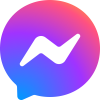


-400x400.jpeg)
-74x74.jpeg)
-74x74.jpeg)


-74x74.jpeg)
-74x74.jpeg)
-74x74.jpeg)
20-260x260.jpeg)
-260x260.png)
-260x260.jpeg)

-260x260.jpeg)

-260x260.png)
-260x260.jpeg)
-260x260.jpeg)
-260x260.jpeg)
17-260x260.jpeg)